Indagine
| IMU | TARI | TASI | OSAP | ICP | DPA | ANM | SDI | SCI | IDS | ISCOP | PAG |
|---|
Questa possiamo dire essere la maschera principale di tutti i controlli di ogni operatore relativo ad un singolo contribuente.
La maschera dell'indagine si presenta all'occhio dell'operatore molto complessa e con diversi tasti funzione e campi di dettagli.
Andiamo ad analizzarli nel dettaglio:

In questa sezione, dopo aver filtrato il contribuente su cui eseguire l'indagine, sono presenti diversi tasti in alto con relative funzioni (partendo da sinistra):
- "Visualizza" ci consente di scegliere diverse interrogazioni circa le dichiarazioni presentate dal contribuente ricercato, eventuali agevolazioni, pratiche caricate, contratti di locazione e trascrizioni notarili.
- "Opzioni" possiamo semplicemente imposta se escludere la visualizzazione delle sole denunce se siamo in presenza di calcolo a Catasto Tributario.
Subito più sotto sono presenti altri tasti che ci consentono di eseguire le seguenti funzioni:
- Tasto Play verde per lanciare l'indagine dell'anno selezionato e i restanti anni impostati nella maschera in basso a destra nella sezione (Parametri).
- Simbolo del + blu, consente, una volta ricercato il contribuente di accodarlo sotto il precedente contribuente senza perdere quello presente prima (in caso per esempio di controllo indagine su marito e poi sulla moglie).
- Simbolo di 2 frecce in contrasto, per eseguire l'indagine solamente sull'anno dove siamo posizionati o solo sull'anno scritto sulla parte destra (operazione più veloce se volete solo l'anno di selezione e non altri anni).
- Pergamena con Play verde, ci consente di creare la proposta di accertamento/rimborso in base a quanto calcolato nella maschera Imposta.
- Stampante, se cliccato, potremo scegliere se stampare un invito semplice al contribuente o direttamente l' F24 ordinario.
- Sacchetto con simbolo dell'Euro ci aprirà direttamente la maschera dell' F24 ordinario.
- Il tasto con simbolo di un imbuto è utilizzato per filtrare nell'indagine determinate tipologie di fabbricati/terreni ed includere o escludere versamenti. Cliccare qui per visualizzare la maschera e il suo dettaglio.
- La chiave inglese serve per forzare il calcolo su un preciso immobile/anno legato al contribuente. Cliccare qui per visualizzare la maschera e il suo dettaglio.
- Per ultimo cliccando sul foglio bianco possiamo resettare la maschera dell'indagine eliminando tutti i campi che abbiamo inserito.
Immobili
Nella sezione sottostante, come da immagine è presente sulla sinistra un semaforo che ci consente di sapere se l'indagine sull'anno di imposta selezionato è stata completata (semaforo giallo) o se tutti gli anni indagati sono stati completati (semaforo verde).Gli anni ulteriori di indagine che il programma calcolerà (cliccando il tasto del Play verde sopra) sono quelli presenti in basso a destra nella sezione: Parametri.
Per completare la riga, oltre al semaforo è presente il campo per inserire il nominativo, l'anno di imposta desiderato ed eventuale spedizione provvedimenti.
Nella sezione centrale sono presenti tutti i dettagli del calcolo e la relativa imposta in funzione dei versamenti effettuati.
Ecco come si presenta tale sezione:
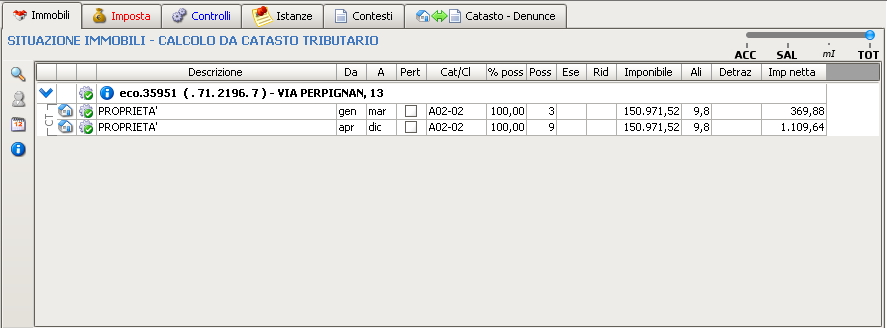
Nella prima sezione "Immobili" sono presenti come già evidenziato sopra, l'elenco di tutti i fabbricati / terreni posseduti dal contribuente ricercato in funzione dell'anno di imposta selezionato e dei filtri applicati sopra.
Nella parte in alto a destra se teniamo cliccato con il mouse il pallino blu e ci spostiamo tra le varie rate, la maschera dinamicamente cambiare i valori e i possessi.
Nella parte sinistra sono presenti i seguenti tasti:
- Lente di ingrandimento : consente all'operatore di aggiungere diverse colonne nella parte centrale per approfondire il calcolo effettuato e i suoi dettagli.
- Personalizzazione calcolo : se cliccato, possiamo impostare solo per il contribuente selezionato e per una determinata fascia di anni, il tipo di calcolo se diverso da quello generale presenti in "Parametri Annuali". Se è presente all'interno una personalizzazione, il simbolo da grigio diventerà colorato.
- Se cliccate il calendario, nelle colonne dell'indagine, al posto del nome del mese sarà indicato il giorno con la data precisa di possesso.
- Infine il tasto "I" serve semplicemente per riepilogare quanto presente in termine di numeri immobili Dichiarati / Omessi.
Per quanto riguarda la parte centrale dell'immagine, è abbastanza esplicativa da sola in quanto sono elencati tutti gli immobili con tutti i dettagli del calcolo (a partire dal codice ecografico associato, all'aliquota applicata, ai mesi di possesso e imposta finale).
Particolare attenzione sulla parte sinistra dell'elenco immobili dove possiamo visualizzare la provenienza del dato visualizzato se arriva da Catasto (CT) o da Dichiarazione DIC.
Affianco sono presenti sempre delle piccole immagine che identificano il gruppo di appartenenza dell'immobile o del terreno (simbolo della casetta, albero, mattoncini,ecc..). Se ci si posiziona con il mouse sopra all'immagine comparirà la sua descrizione.
Se si clicca con il tasto destro del mouse sopra la riga del possesso, compariranno diverse scelte tra qui quelle più utilizzate sono: "Visualizza immobile da catasto" o "Visualizza Dichiarazione" , "Mostra le tariffe utilizzate per il totale dell'imposta" , "Visualizza informazioni aggiunte sul calcolo" utile per approfondire la presenza dei figli per l'annualità IMU 2012.
Imposta
In questa sezione sono presenti i calcoli totali (e subtotali) riferiti alla maschera precedente "Immobili". Oltre ai totali del dovuto sono presenti anche tutti i versamenti considerati nell' istruttoria e relativi provvedimenti emessi (annullati,notificati,ecc..)
La maschera si presenta nel seguente modo:
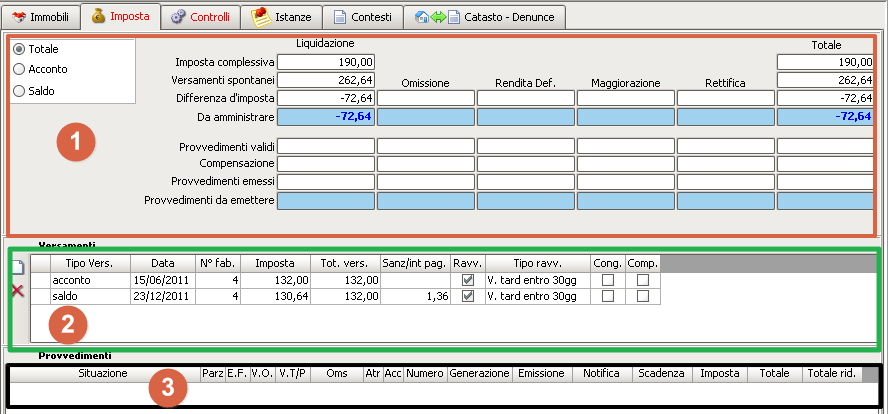 br>
Il campo Imposta nel titolo della maschera si colorerà di rosso se sarà presente un qualsiasi differenza da amministrare mentre se sarà in nero, vorrà dire che non ci sono al momento importi da amministrare e gestire.
br>
Il campo Imposta nel titolo della maschera si colorerà di rosso se sarà presente un qualsiasi differenza da amministrare mentre se sarà in nero, vorrà dire che non ci sono al momento importi da amministrare e gestire.
Nella sezione 1 sono presenti come detto sopra i dovuti dell'imposta (con possibilità di suddividere la visualizzazione al solo acconto,saldo, quota Comune e quota Stato per annualità IMU).
Se sono presenti provvedimenti validi (visibili nella sezione 3), i relativi dovuti saranno presenti nelle righe Provvedimenti validi e successive righe verso il basso.
Nella sezione 2 sono invece presenti tutti i versamenti che sono stati considerati in fase di Istruttoria. CLiccando con il tasto destro del mouse sul versamento si ha la possibilità di visualizzare il versamento per eventualmente rettificarlo.Si possono anche direttamente inserire o eliminare (procedura irreversibile in caso di cancellazione).
Nella sezione 3 se presenti, sono collocati tutti i provvedimenti creati per quel preciso contribuente e anno di imposta indipendentemente dalla situazione del provvedimento. Anche qui, come per i versamenti, cliccando con il tasto destro del mouse possiamo visualizzarlo, cancellarlo, e direttamente stamparlo.
Controlli
In questa sezione sono presenti tutti i controlli che il programma esegue in fase di indagine.Da qui possiamo nel dettaglio capire eventuali anomalie bloccanti, semplici avvertimenti o verificare tutto ciò che è andato a buon fine.
Cliccando sulla riga del controllo eseguito, nella parte inferiore sarà presente la relativa descrizione estesa del controllo.
Cliccando con il tasto destro del mouse sul singolo controllo si ha la possibilità di accedere alla sezione di riferimento (versamenti,dichiarazioni,catasto,ecc..) per sistemare l'eventuale controllo anomalo riscontrato.
Istanze
La sezione Istanze contiene all'interno tutte le istanze inserite per quel preciso contribuente in relazione all'anno di imposta indagato.
Contesti
In questa sezione sono semplicemente visualizzati tutti i contesti dichiarati entranti nell'indagine dell'anno impostato.
Cliccando con il tasto destro del mouse sopra la riga del contesto si possono eseguire diverse funzioni tra cui accedere direttamente alla dichiarazione che ha generato quel preciso contesto.
Sulla parte destra della maschera possiamo anche "filtrare" precisi contesti dichiarati tra cui "Omessa denuncia" , "Infedele",ecc...
Catasto Denunce
In questa sezione possiamo verificare tutti i collegamenti tra catasto e denunce anche se la maschera che si presenta è molto simile alla maschera Immobili e la maschera Contesti.
Da qui infatti possiamo eseguire le stesse operazioni delle altre precedenti maschere come visualizzare l'immobile catastale, dichiarato,eseguire vendite/variazioni su dichiarazione,ecc...
Qui si possono anche verificare possibili difformità tra le due provenienze del dato (dichiarato e catasto).
Cliccando sopra il contesto, sotto, se presente, sarà visualizzata l'anomalia riscontrata nel collegamento tra i due quadri.